- 1- Abra seu tube
de paisagem e escolha 2 cores para fazer um
- gradiente Linear
0 - 0 - Invert desclicado (cor escura para baixo) - Edit > Copy
-
- 2- Abra uma
transparência de 1000 x 600 px. preencha com o gradiente
-
- 3- Selections >
All
-
- 4- Edit > Paste
into selection e retire a seleção
-
- 5- Effects >
Image Effect > Seanless Tiling - Corner - Bidirectional - 0 - 0 - 50 -
Linear clicado
-
- 6- Adjust > Blur
> Gaussian Blur = 9,00
-
- 7- Plugin
Andromeda > Perspective Side Walls Present It outside conforme printe
-
-
-
- 8- Effects >
Image Effect > Offset = -680 - 0 - Custom Transparent e com a
ferramenta
- Pick Tool da
esquerda para direita até 300 px e encostar no topo
- conforme printe
-
-
- 9- Selections >
Select all e Selections > Float
-
- 10- Selections >
Modify > Contract = 5,00 e Selections > Invert
-
- 11- Effects > 3D
Effect > Inner Bevel > 2 - 9 - 23 - 3 - -10 - 25 - 315 - 50 - 30
-
- 12- Selections >
Invert e aplique drop shadow negativo e positivo = 2 - 2 - 80 - 5,00
-
- 13- Ainda
selecionado abra um tube Edit > Copy
-
- 14- Edit > Paste
Into selecion em nova layer
-
- 15- Selections >
Select none e reduzir opacity 70% Layers > Merge > Merge Down
-
- 16- Layers > New
Raster Layer
-
- 17- Layers
> Arrange > Move down e preencher com o gradiente
-
- 18- Selections >
Select all
-
- 19- Abra seu
tube principal Edit > Copy
-
- 20- Edit > Paste
Into selection
-
- 21- Repita item
16 Layers > Arrange > Send to botton
-
- 22- Preencha com
o mesmo gradiente e aplique uma textura a gosto
- (Apliquei Size
25% - 2 - 3 - 21 - 2 - 219 - 42 - 30 - Essa layer terá que ser a layer de
fundo)
-
- 23- Nova Layer e
preencha com o gradiente
-
- 24- Aplique
Script anexo ( sempre que pedir vai dando OK até completar a operação)
-
- 25- Aplique uma
mask tof fade e merge group colocar essa layer em Overlay
-
- 26- Posicionar
essa layer debaixo do Plugin Andromeda > Perspective
-
- 27- Layers >
Merge > Merge Visible
-
- 28- Image > Add
Border = 10 cor contrastante Symmetric clicado
-
- 29- Com a
ferramenta Magic Wand selecionar borda
- 30- Layers > New
Raster Layer e preencher com gradiente invertido
-
- 31- Repetir item
11 e retirar seleção
-
- 32- Assine e
salve como jpg
-
-
-
- Gostaria de ver seu trabalho
pronto, para isso envie-me para que eu
- possa expor em minha galeria, coloque seu
nome e o nome do tutorial.
-
-
- Nunca se esqueça de dar os
créditos a quem de direito,
- isso
é muito importante.
-
-
- Espero
sinceramente que tenhas gostado do efeito.
- Beijos Neusa
-
-
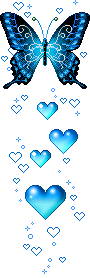
-